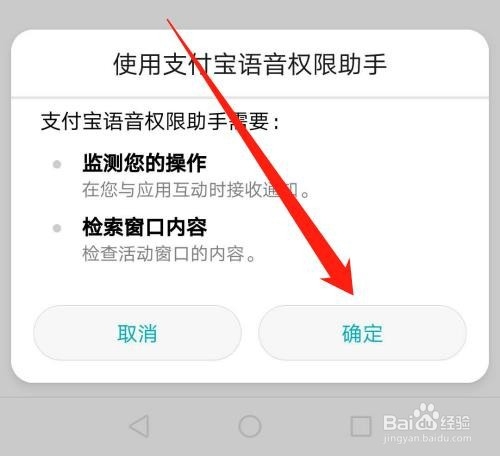1、首先打开【支付宝】APP软件,如下图所示。

2、然后点击【我的】菜单,如下图所示。

3、然后点击【商家服务】,如下图所示。

4、然后点击【设置】,如下图所示。

5、然后点击【语音提醒】,如下图所示。

6、然后点击【立即设置】按钮,如下图所示。
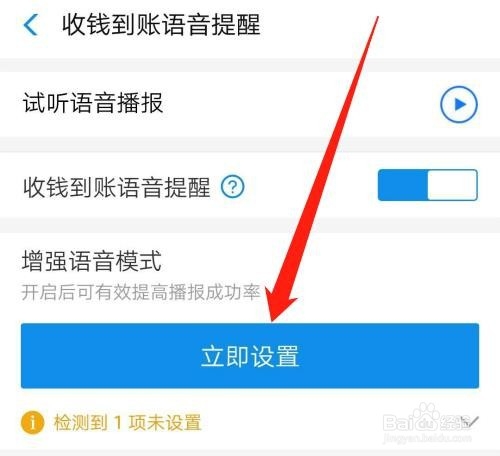
7、然后点击【去开启】,如下图所示。

8、然后点击【支付宝语音权限助手】,如下图所示。

9、然后点击【支付宝语音权限助手】开关,如下图所示。

10、然后点击【确定】按钮,如下图所示。
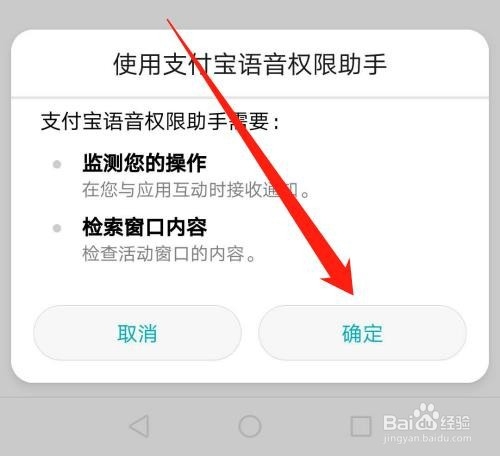
时间:2024-10-22 10:32:37
1、首先打开【支付宝】APP软件,如下图所示。

2、然后点击【我的】菜单,如下图所示。

3、然后点击【商家服务】,如下图所示。

4、然后点击【设置】,如下图所示。

5、然后点击【语音提醒】,如下图所示。

6、然后点击【立即设置】按钮,如下图所示。
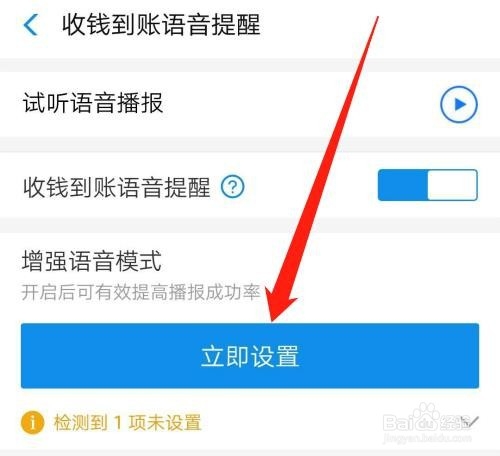
7、然后点击【去开启】,如下图所示。

8、然后点击【支付宝语音权限助手】,如下图所示。

9、然后点击【支付宝语音权限助手】开关,如下图所示。

10、然后点击【确定】按钮,如下图所示。